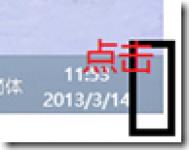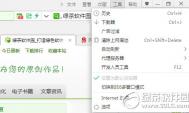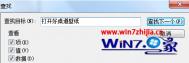Win8如何优化关机速度
Win8优化关机速度的方法如下:
1、使用组合热键Win+R调出运行对话框,输入gpedit.msc回车,计算机配置→管理模板→系统→关机选项。

2、然后双击右侧窗口中的关闭会阻止或取消关机的应用程序的自动终止功能,在弹出的新对话框中奖配置修改已启用然后点击确定。


方法二
1、使用组合热键Win+R调出运行对话框,直接键入shutdown -s -t 0并回车实现直接关机。
备注:
这种方法确实可以很快的关闭 Windows 8 系统,但是对用户使用的文档或软件不提示保存即关闭。会造成文件丢失,建议不是特别紧急情况下不要用这种方法。
注:更多精彩教程请关注图老师电 脑教程栏目,图老师电脑办公群:189034526欢迎你的加入
Win8无法切换输入法的解决方法
Win8无法切换输入法的解决方法如下:
Windows 8消费者预览版的输入法切换方式与Windows 7系统有较大区别,同时各种输入法对于Windows 8的兼容性尚不完善,有时会出现无法切换输入法的情况,此时可以在控制面板中做设置调整,一般可以解决此类问题。
操作步骤:
一般遇到的输入法无法切换的情况会有两种:
一、无法显示出语言栏,使用快捷键也无法切换出来

可以通过重置输入法设置来重新显示,方法如下:
1、打开控制面板。

2、点击更改输入法。Tulaoshi.Com

3、点击左侧的高级设置。
(本文来源于图老师网站,更多请访问http://m.tulaoshi.com/windowsxitong/)
4、将使用桌面语言栏(可用时)勾选中,若不勾选通过以下设置也可以显示出来,但会缩小到托盘栏里。
tulaoShi.com5、点击更改语言栏热键。

6、看是否设置为隐藏,若不是,可以先设置为隐藏,确定;然后再设置为悬浮于桌面上或停靠于任务栏;一般可以正常显示出来输入法。
二、输入法无法切换
此情况是由于Windows 8系统的中文输入法间切换热键更改为Win+Space,使用此热键可正常切换。
若无法切换,需要看是否更改了热键设置,具体查看方法如下:
(本文来源于图老师网站,更多请访问http://m.tulaoshi.com/windowsxitong/)1、在文字服务和输入语言窗口上选择高级键设置。

2、点击更改按键顺序。

3、可以查看是否为以上设置,若是以上设置但无法切换,可以先更改下设置,然后再改回来,一般往往可以解决此类问题。
注:更多精彩教程请关注图老师电 脑教程栏目,图老师电脑办公群:189034526欢迎你的加入
Win8.1“滑动关机”需要Connected Standby支持
据BAV0上一个小贴士称,其实上周泄出的Windows 8.1 RTM中仍然存有Slidetoshutdown.exe。遗憾的是,我们到现在都还没见过它的实际演示。

这说明什么?微软显然在Windows帮助文件(按F1键)里掩藏了一些有关该功能的细节。
据Windows Help文件,如果你买了一台Windows 8.1预览版或Windows 8.1预览版的PC、并且该设备支持Connect Standby,那么"Slide to S(m.tulaoshi.com)hutdown"就会是一个更快的关机方法。
这涉及到"按住电源键大约4秒钟",直到屏幕上出现了"滑动以关机"的选项。然后,你只需向下拖动锁屏(活动用鼠标拖拽)画面,就能执行关机操作了与Windows Phone上的操作类似。
那需要如何操作才能启用"滑动关机"呢?步骤如下:
①运行CMD;②执行powercfg /availablesleepstates命令来确定你的机器是否支持Connect Standby。
不过,当我们在自己电脑上执行该命令时,会得到一个错误提示:"该系统固件并不支持Standby状态"(The system firmware does not support this standby state.)。
那么,究竟什么是Connect Standby?微软的解释是:
"Connect Standby将智能手机上的电源模型带到了PC上,为用户带来了像手机一样即时开/关机的体验。此外,正如手机上的一样,当有合适的网络可用时,Connected Standby将是系统stay fresh、up-to-date & 触手可及这需要满足特定的Windows认证要求的低功耗PC平台"。
微软未提及将于何时推出这个酷功能,或者该公司已经剔除了这个项目,只是忘了在Windows帮助文件里把它删除掉。更也许,我们会很快在运行了Windows 8.1的配套设备上看到该功能。
如果你也想捣鼓捣鼓,Slidetoshutdown.exe文件就位于System32文件夹中。
Win8不兼容导致无法正常运行怎么办
Win8不兼容导致无法正常运行的解决方法如下:
1、在无法兼容运行的程序上点击右键,选择兼容性疑难解答。

2、选择尝试建议的设置。

3、选择测试程序如果已经可以正常安装或使用,点击下一步。

4、选择是,为此程序保存这些设置以后该程序即可安装这种兼容性方式运行。

5、也可以按照下面的方式,在无法兼容的程序上右键选择属性,选择兼容性,之后安装如下图顺序选择该程序能够兼容的系统方式运行。

注:更多精彩教程请关注图老师电 脑教程栏目,图老师电脑办公群:189034526欢迎你的加入
Win8系统如何查看系统事件日志
Win8查看系统事件日志的方法如下:
1、按快捷键win+Q打开应用界面,选择控制面板,进入控制面板,点击系统和安全。

2、点击查看事件日志。

3、进入事件查看器的第二种方法:在桌面计算机图标上面点击右键,选择管理。

4、在计算机管理界面选择事件查看器。

5、进入事件查看器界面,在此可查看系统事件日志。

6、点击windows日志。

7、将windows日志展开后可以查询到详细信息。

注:更多精彩教程请关注图老师电 脑教程栏目,图老师电脑办公群:189034526欢迎你的加入